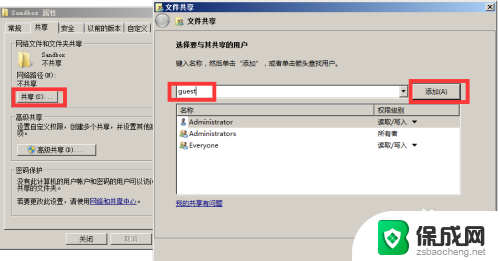windows共享文件密码 如何在Win10系统下设置共享文件夹密码访问
在Win10系统下,共享文件夹是一种方便快捷的文件共享方式,但为了确保文件的安全性,我们有必要设置共享文件夹的密码访问,通过设置密码,可以有效防止未经授权的访问和数据泄露的风险。在Win10系统下,如何设置共享文件夹的密码访问呢?接下来我们将详细介绍具体的操作步骤,帮助您快速设置共享文件夹密码,保护您的文件隐私。

操作如下:
一、共享文件夹所在电脑设置
1、右键我的电脑→管理→系统工具→本地用户和组→用户→中间空白区域右键→新用户;
2、输入自设的用户名和密码,勾选→创建;
3、右键需要共享的文件见→安全→编辑;
4、点击添加;
5、输入新建的用户名“test”→检查名称→确定;
6、选择“test”→勾选允许的权限→确定;
7、共享→高级共享;
8、勾选“共享此文件夹”→权限
9、选择已有的用户名→删除→添加;
10、输入新建的用户名“test”→检查名称→确定;
11、选择“test”→勾选允许的权限→确定;
12、运行CMD命令→输入ipconfig→回车键→记下IPv4地址;
13、打开文件资源管理器→此电脑→计算机→映射网络驱动器;
14、输入文件夹\\IPv4地址\需要共享的文件夹名称→勾选→完成;
15、在弹出的窗口输入之前设的用户名和密码→确定;
备注: 如勾选“记住我的凭据”则下次重开机无需重新输入用户名和密码;
二、访问的电脑设置
1、运行CMD命令→输入“net use * /delete”→回车键→输入Y→回车键;(此步骤只需首次操作)
2、打开文件资源管理器→网络→找到共享的“share”文件夹右键→映射网络驱动器→勾选→完成;
3、在弹出的窗口输入之前设的用户名和密码→确定;
备注: 如勾选“记住我的凭据”则下次重开机无需重新输入用户名和密码;
以上就是windows共享文件密码的全部内容,如果你遇到了这种情况,可以按照以上方法解决,希望对大家有所帮助。
windows共享文件密码 如何在Win10系统下设置共享文件夹密码访问相关教程
-
 win10共享如何设置密码 win10文件夹共享密码设置方法
win10共享如何设置密码 win10文件夹共享密码设置方法2024-05-28
-
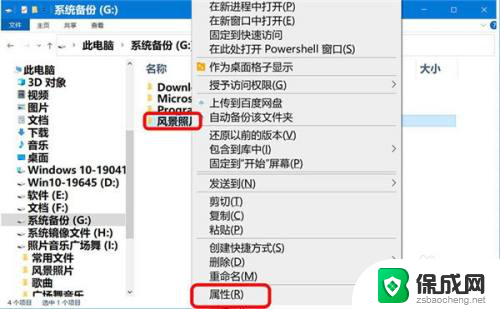 win10网络共享关闭密码怎么设置 Win10共享文件如何开启密码保护
win10网络共享关闭密码怎么设置 Win10共享文件如何开启密码保护2024-05-25
-
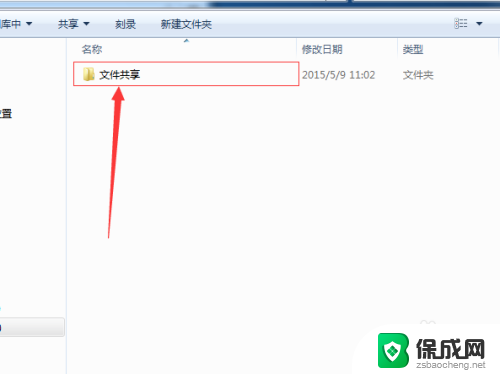 win7系统共享文件夹 Windows7电脑文件夹共享设置方法
win7系统共享文件夹 Windows7电脑文件夹共享设置方法2024-10-07
-
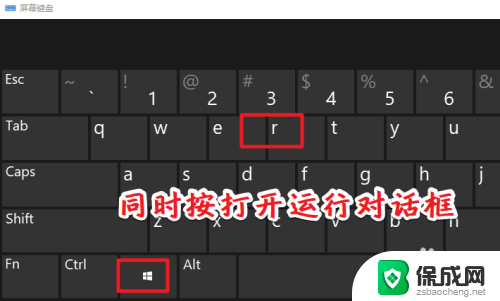 win10打开默认共享 win10如何访问默认共享文件夹
win10打开默认共享 win10如何访问默认共享文件夹2024-03-31
-
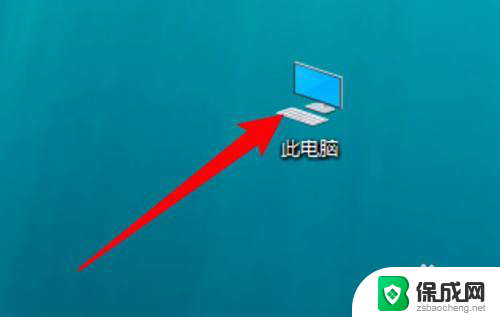 问什么win10系统共享的文件夹 win10电脑如何查看系统共享了哪些文件夹
问什么win10系统共享的文件夹 win10电脑如何查看系统共享了哪些文件夹2024-06-27
- win10系统如何找到另一台电脑的共享文件 win10如何在局域网内共享文件夹
- 取消文件夹共享 win7 Win7系统停止共享文件夹的方法
- win7怎样设置共享文件夹 Win7如何在局域网内设置文件夹共享
- win10共享分区 win10系统如何设置磁盘共享访问权限
- 英伟达还能牛多久?2021年英伟达最新动态及未来发展趋势分析
- 如何有效升级显卡以提升游戏性能和图形质量:详细教程和实用技巧
- 英伟达中国打造国产GPU,摩尔线程冲刺IPO,估值超255亿
- 详细教程:Win10系统激活的多种方法与步骤,最新有效激活方法大揭秘
- 微软下跌1.41%,报416.59美元/股,市值跌破2.5万亿美元
- 详细步骤教你如何在Win7系统中进行系统还原,轻松恢复系统设置
新闻资讯推荐
- 1 微软下跌1.41%,报416.59美元/股,市值跌破2.5万亿美元
- 2 详细步骤教你如何在Win7系统中进行系统还原,轻松恢复系统设置
- 3 聊聊游戏本该怎么选择CPU(处理器):如何挑选最适合游戏的处理器?
- 4 AMD致命一击 将在移动平台上3D缓存,提升游戏体验
- 5 初探微软Win10/Win11新版Terminal,AI提升终端命令体验,全面解析最新终端技术革新
- 6 2024年11月CPU横评及选择推荐指南:最新CPU性能排名及购买建议
- 7 英伟达现在为什么甩AMD几条街了?来看看原因-详细分析两家公司的竞争优势
- 8 英伟达盘中超越苹果,再次成为全球市值最高公司,市值超过2.3万亿美元
- 9 微软宣布Win10系统将退休,如何应对升级问题?
- 10 微软上涨1.25%,报411.435美元/股,市值再创新高
win10系统推荐
系统教程推荐
- 1 惠普笔记本电脑如何重装系统win10 惠普笔记本如何重装win10系统教程
- 2 win11怎样调出分屏 笔记本如何实现分屏显示
- 3 win11如何设置不休眠 Win11电脑不休眠设置方法
- 4 来电对方听不到声音,我听得到怎么回事 手机通话时对方听不到我的声音怎么办
- 5 word怎么改名字 Office用户名如何修改
- 6 电脑怎么样添加打印机 Win10正式版如何添加打印机驱动
- 7 一插电源电脑就自动开机 电脑接通电源后自动开机怎么办
- 8 微软surface人脸识别怎么设置 面部识别设置安全性
- 9 0xc0000225 win10 修复 Windows 10 错误代码0xC0000225修复方法
- 10 win7台式系统重装 我的台式电脑如何重新安装win7系统